Pruebas en un entorno real
Pruebe en producción sin marcas de agua.
Funciona donde lo necesites.
Formato de documento portátil (PDF) son muy utilizados para compartir y conservar documentos en un formato coherente en distintos dispositivos y plataformas. Sin embargo, hay casos en los que puede ser necesario convertir un archivo PDF a otro formato de imagen, como JPEG, para facilitar su uso compartido, edición o inclusión en presentaciones. En este artículo, le guiaremos a través del proceso de conversión de un PDF a JPEG, proporcionándole métodos sencillos y eficaces para lograr su objetivo.
Los conversores online de PDF a JPEG ofrecen una forma sencilla de transformar tus archivos PDF en imágenes JPEG sin necesidad de instalar ningún software. A continuación te explicamos cómo utilizar este método:
Paso 1: Abre tu navegador web y busca "PDF to JPEG converter".
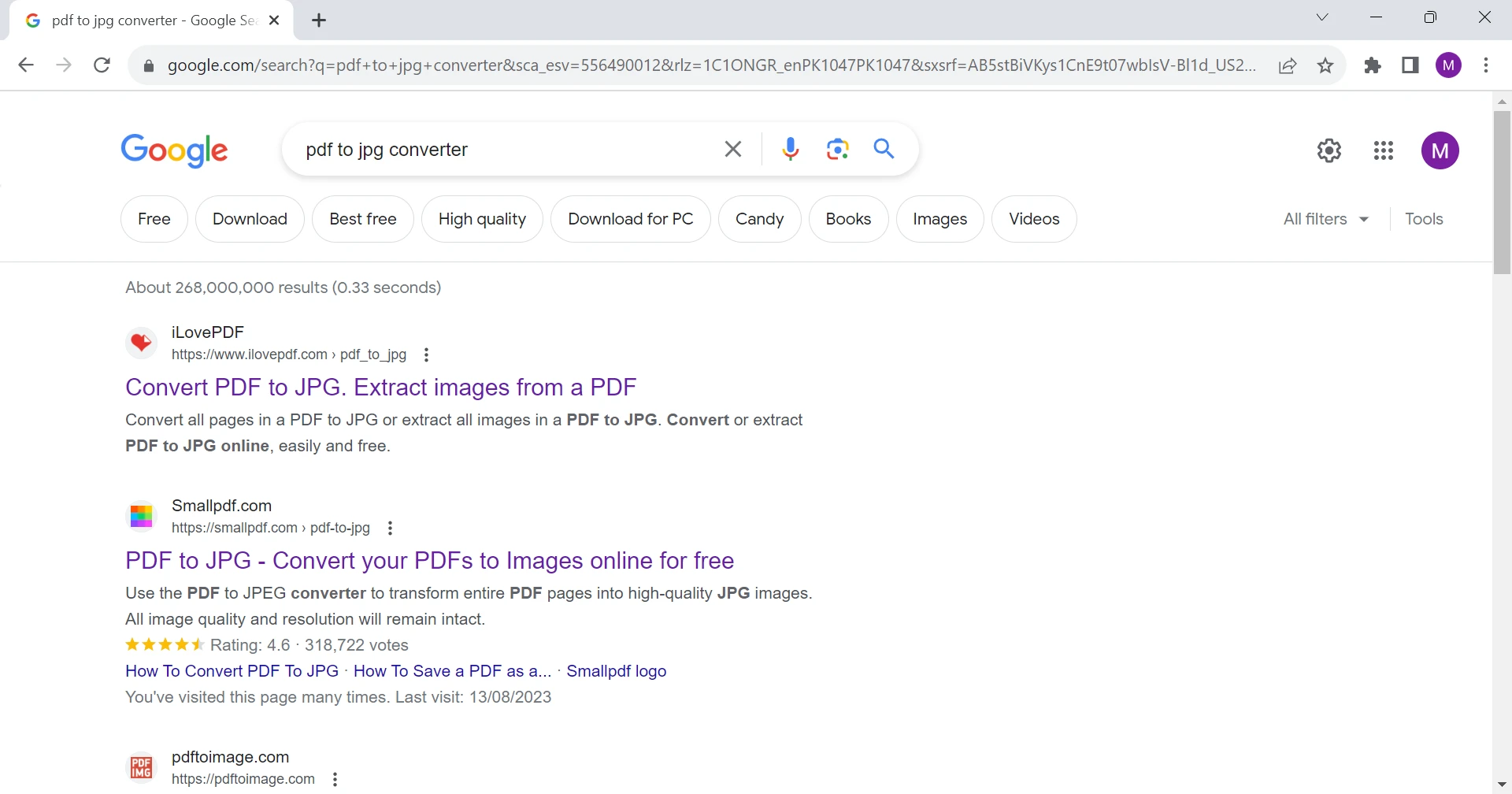
Paso 2: Elija un conversor en línea de confianza entre los resultados de la búsqueda. Algunas opciones populares son Smallpdf, zamzar, ilovepdf etc.
Aquí hemos utilizado el conversor de PDF a JPG de ilovepdf.
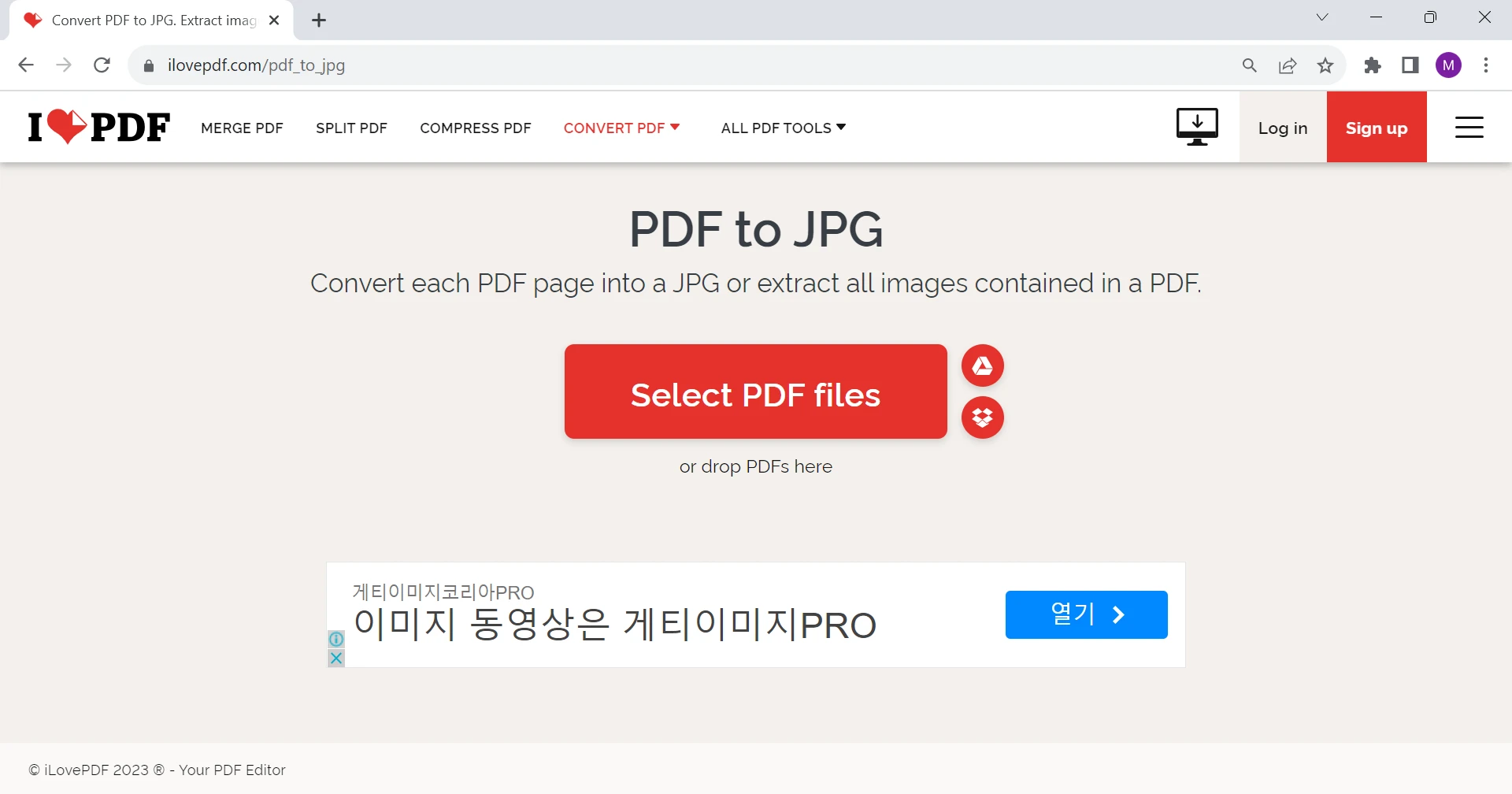
Paso 3: Cargue su archivo PDF en el sitio web del conversor arrastrando y soltando el archivo o utilizando el botón de carga proporcionado.
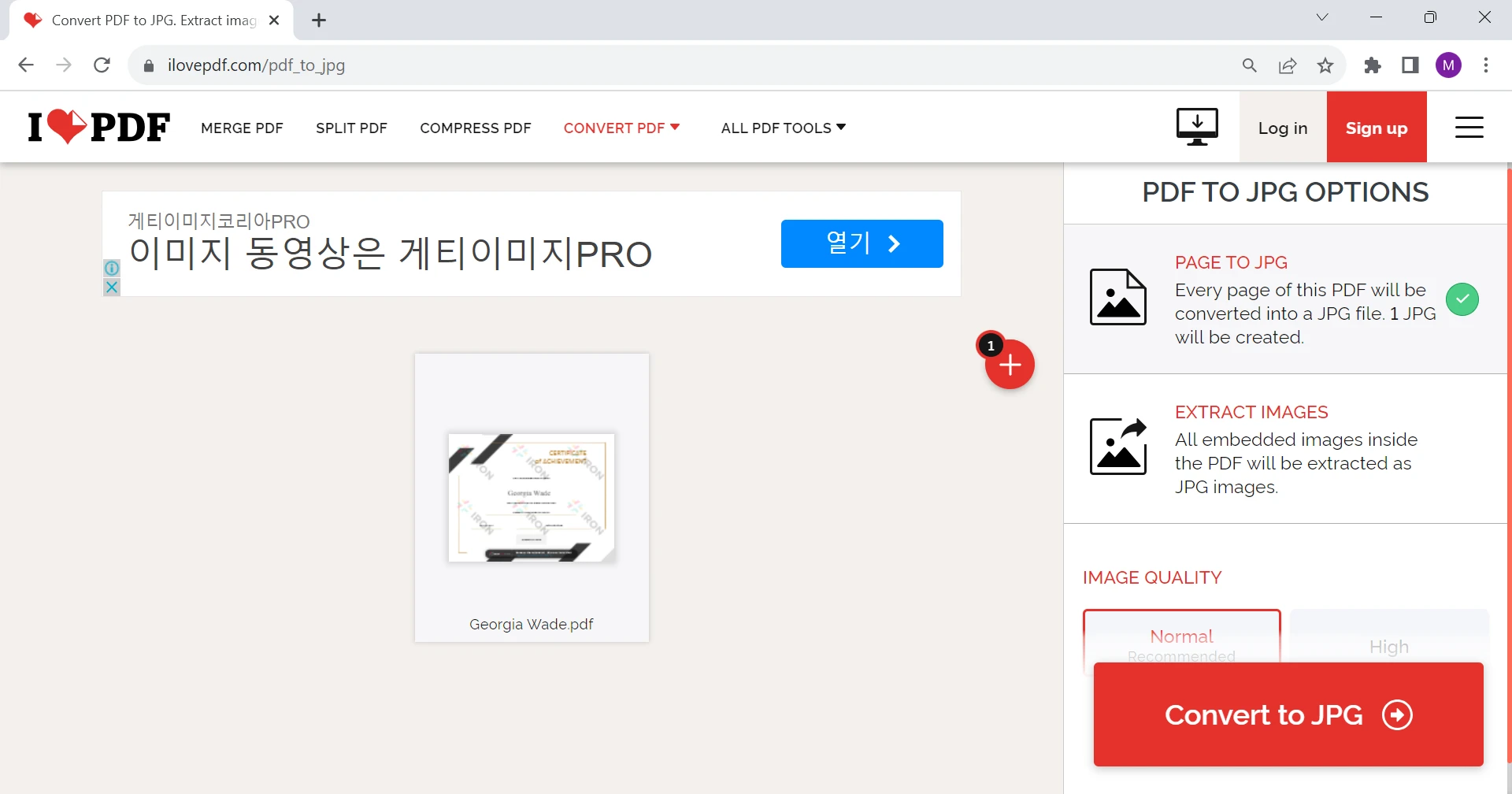
Paso 4: Seleccione su preferencia, si desea exportar cada página en una imagen JPEG separada, seleccione la opción 'PAGE TO JPG', si sólo desea extraer todas las imágenes, elija la segunda opción 'EXTRACT IMAGES'.
Paso 5: Haz clic en el botón "Convertir a JPG" para convertir el archivo a formato JPG.
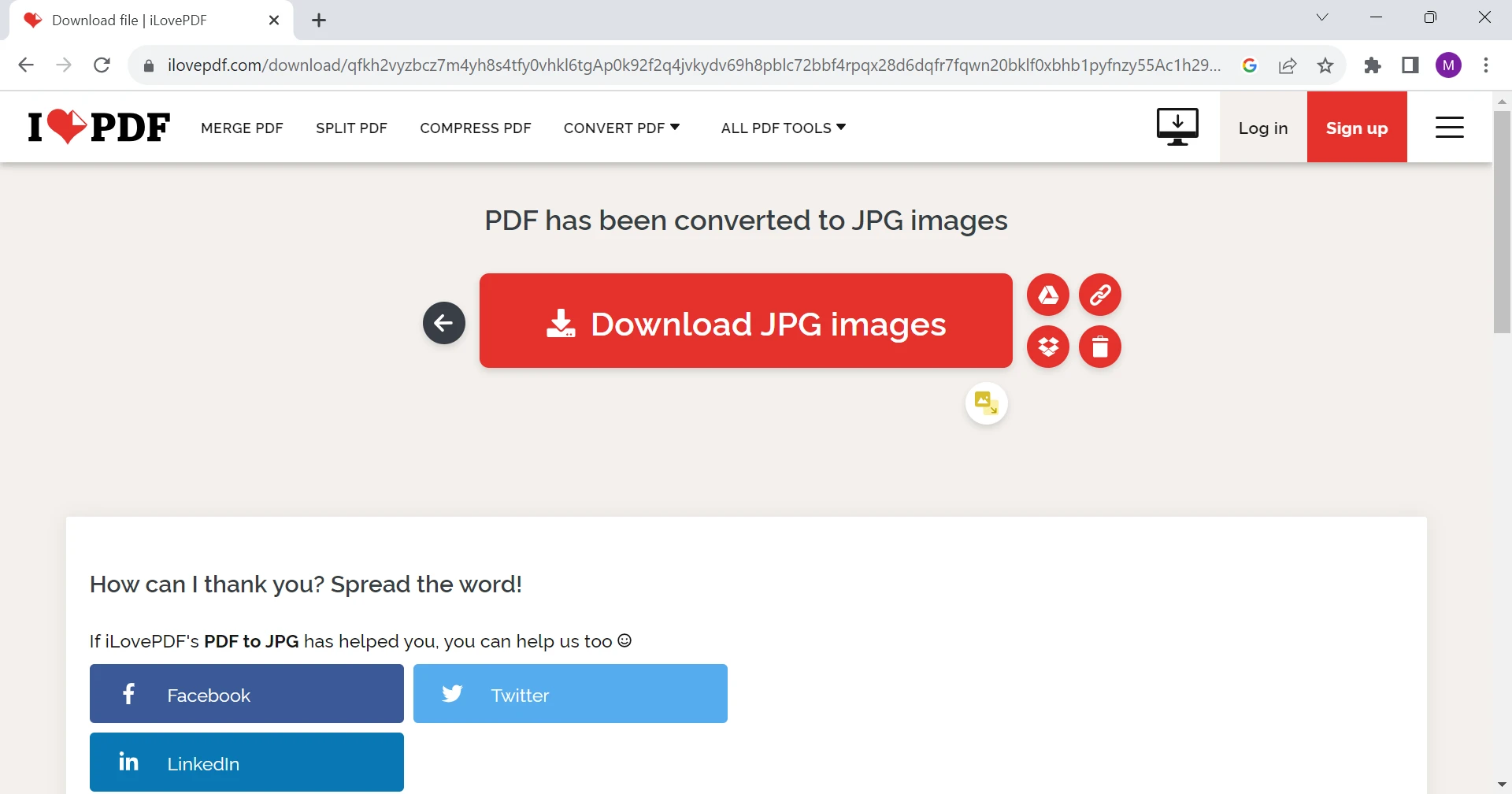
Paso 6: Una vez finalizada la conversión, el sitio web te proporcionará un enlace para descargar el archivo JPEG convertido. Haz clic en el enlace para guardar los archivos JPEG en tu dispositivo.
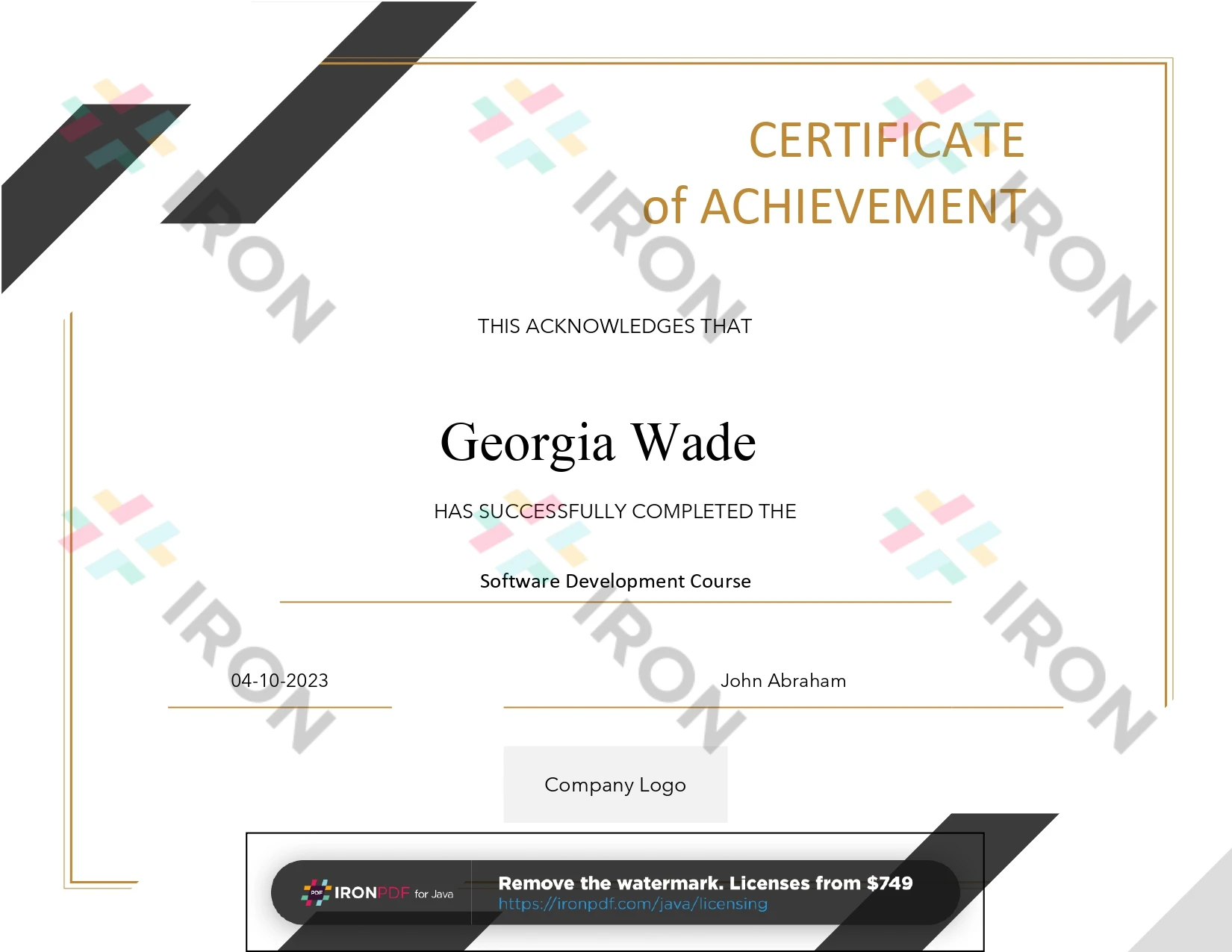
Lector de Adobe Acrobat un lector y editor de PDF muy utilizado, también ofrece la posibilidad de guardar un PDF como imagen JPEG. Adobe Acrobat Reader, un software ampliamente reconocido, es esencial para ver, imprimir y anotar documentos PDF sin problemas. Con su interfaz fácil de usar, permite una navegación eficaz por los PDF, mientras que funciones como las anotaciones y las firmas digitales mejoran la colaboración y la autenticidad de los documentos. La amplia compatibilidad de Acrobat Reader garantiza una experiencia coherente en todas las plataformas, lo que lo convierte en una herramienta fundamental tanto para particulares como para profesionales. Sigue estos pasos para realizar la conversión:
Paso 1: Abra el archivo PDF que desea convertir con Adobe Acrobat Reader.
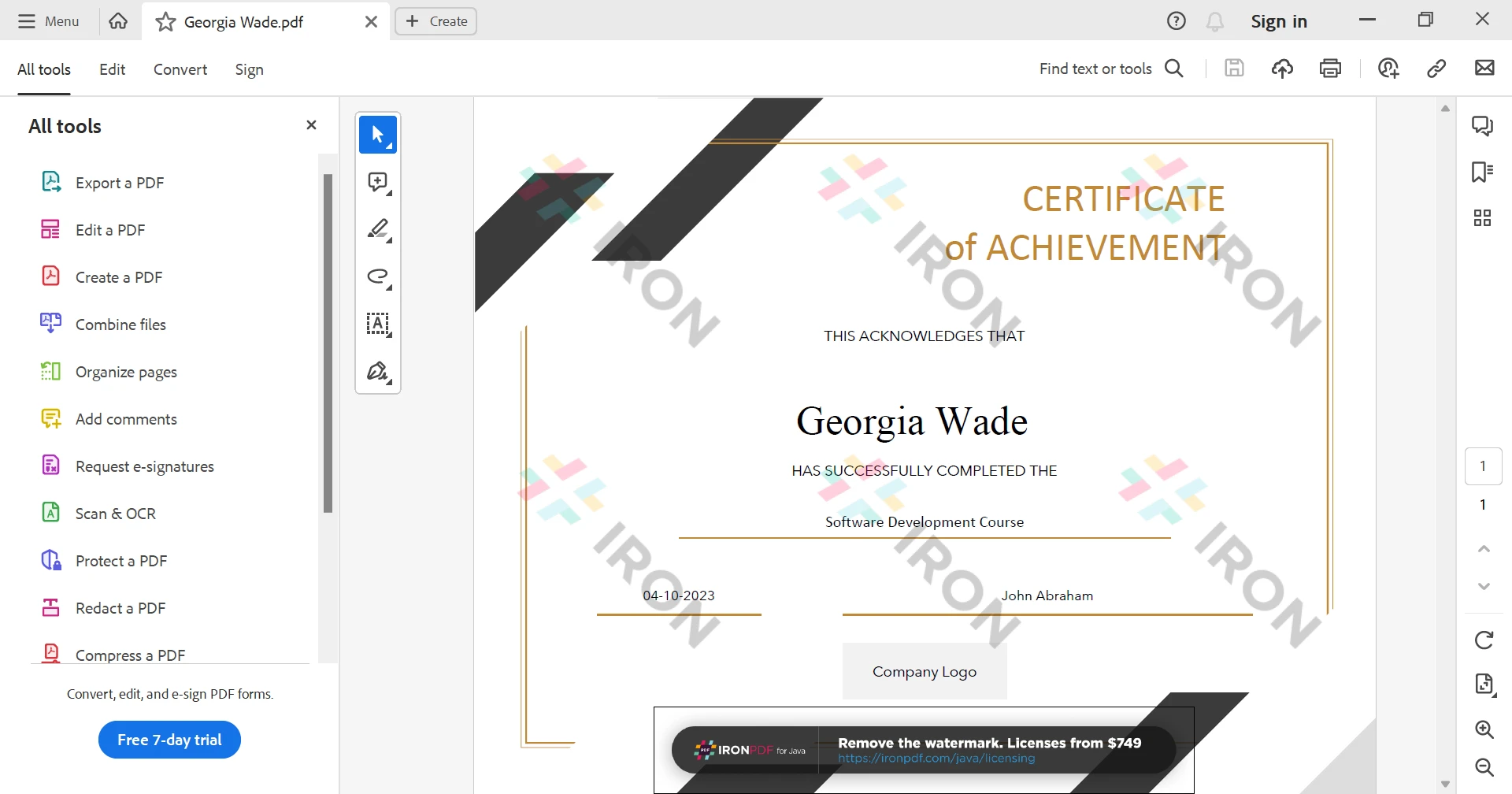
Paso # 2 Haga clic en la pestaña "Exportar un PDF" de Todas las herramientas en el lado izquierdo.
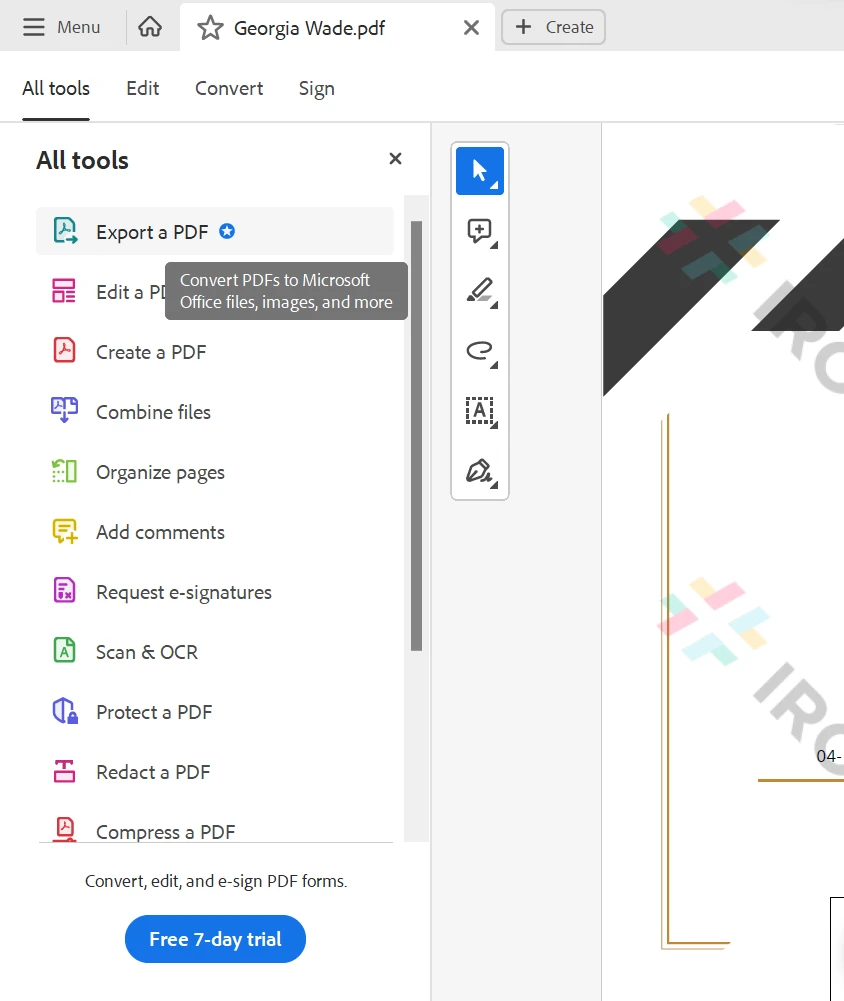
Paso # 3 Elija JPEG de la lista de formatos de imagen. Elija Calidad de imagen y haga clic en el botón convertir.
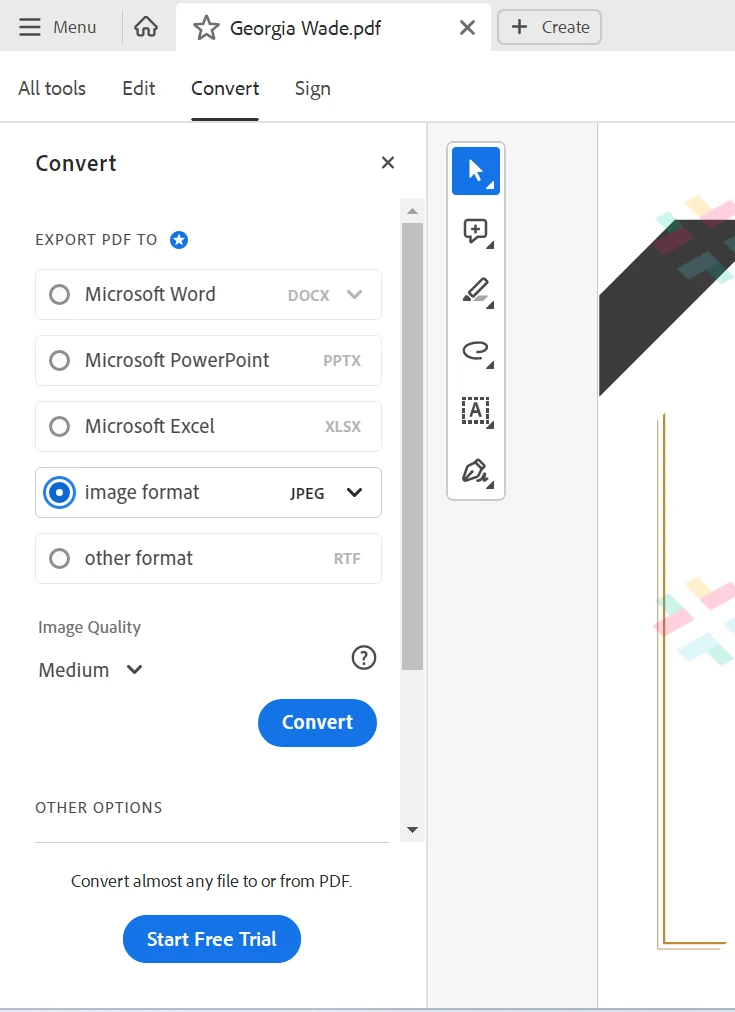
Convierte fácilmente archivos PDF a JPEG de forma rápida.
Este método es sólo para personas que entienden de programación y les encanta resolver problemas utilizando el poder de C#. Utilizaremos IronPDF Biblioteca para convertir archivos PDF en archivos JPEG o JPG en C#.
Antes de continuar, hagamos una pequeña introducción sobre IronPDF.
IronPDF es una biblioteca C# .NET diseñada para facilitar la creación, manipulación y representación de documentos PDF en aplicaciones .NET. Permite a los desarrolladores generar archivos PDF mediante programación, convertirlos a distintos formatos de imagen, combinar y dividir PDF existentes, convertir contenido HTML a PDF y añadir diversos elementos como texto, imágenes y formularios. IronPDF pretende agilizar las tareas relacionadas con PDF para los desarrolladores que trabajan en C#
Paso # 1 Crear un nuevo proyecto o abrir un proyecto existente en Visual Studio.
Paso # 2 Instalar IronPDF Biblioteca
Necesitamos instalar IronPDF utilizando NuGet Package en nuestro proyecto para utilizar sus funcionalidades. Escriba el siguiente comando en la consola del gestor de paquetes.
Install-Package IronPdf
Install-Package IronPdf
'INSTANT VB TODO TASK: The following line uses invalid syntax:
'Install-Package IronPdfEscriba el siguiente código para convertir archivos PDF en archivos de imagen.
PdfDocument pdfDocument = new PdfDocument(@"D:\Tutorial Project\testpdf.pdf");
pdfDocument.RasterizeToImageFiles(@"D:\Images\Image*.jpeg");
PdfDocument pdfDocument = new PdfDocument(@"D:\Tutorial Project\testpdf.pdf");
pdfDocument.RasterizeToImageFiles(@"D:\Images\Image*.jpeg");
Dim pdfDocument As New PdfDocument("D:\Tutorial Project\testpdf.pdf")
pdfDocument.RasterizeToImageFiles("D:\Images\Image*.jpeg")La primera línea de código cargará el documento PDF en la memoria, y la segunda línea de código convertirá el PDF cargado en archivos JPEG. Las imágenes convertidas se guardarán en la ruta indicada, como se muestra a continuación.
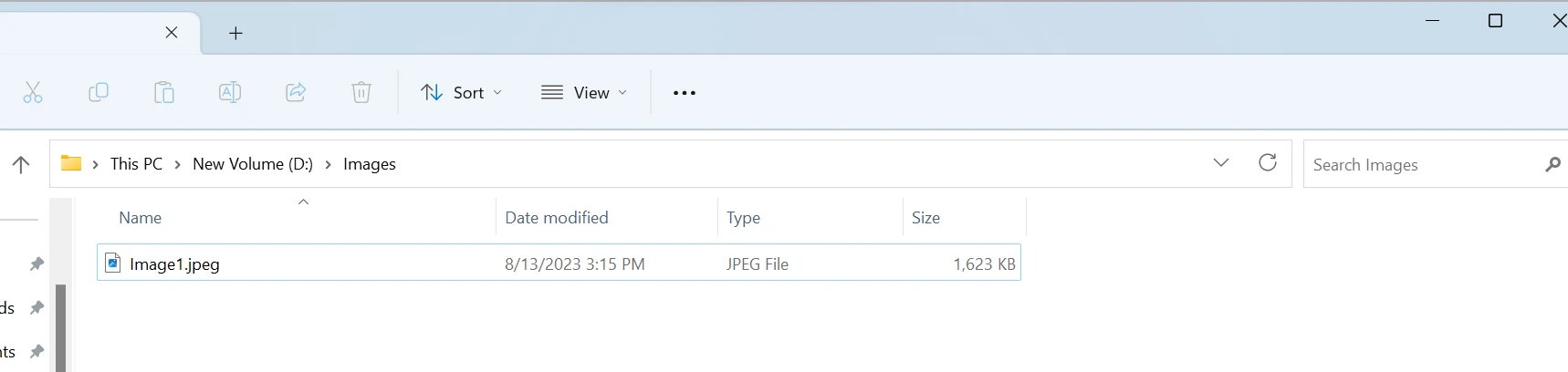
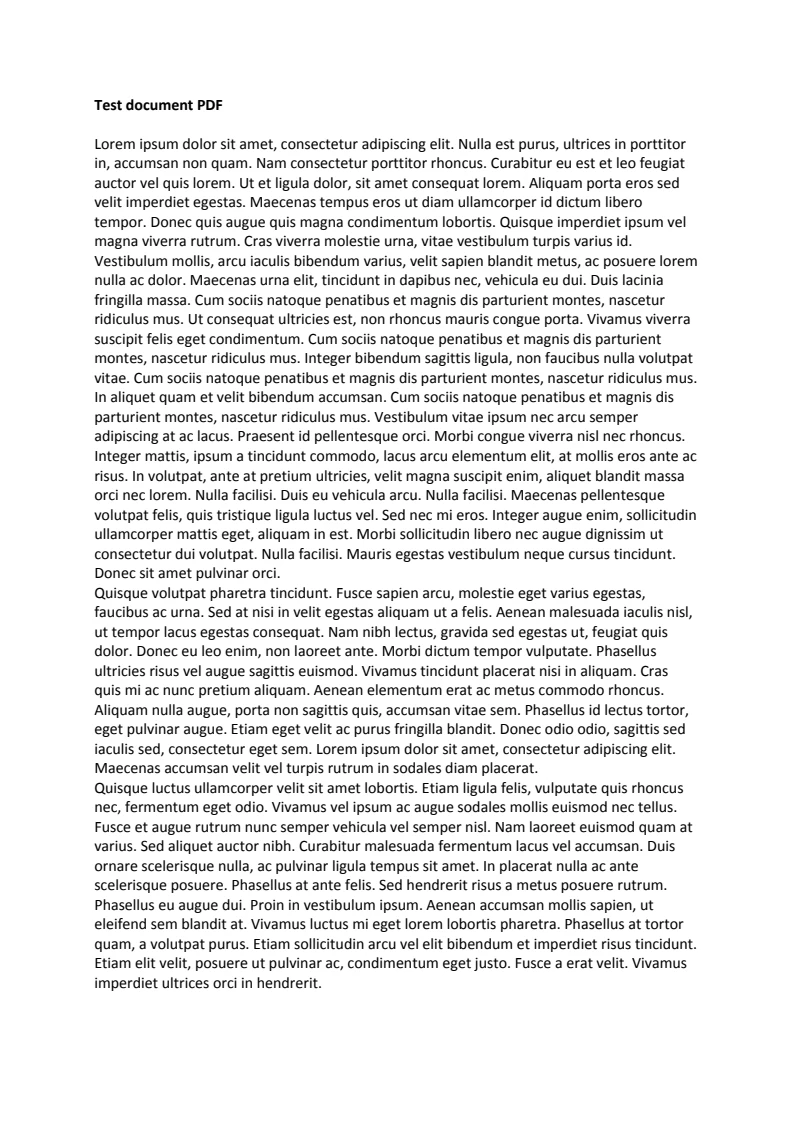
Los conversores en línea ofrecen una solución rápida y accesible, perfecta para quienes prefieren un enfoque basado en la web sin necesidad de instalar software. Adobe Acrobat Reader, una herramienta ampliamente reconocida para la manipulación de PDF, ofrece un método fácil de usar para guardar PDF como JPEG, ideal para quienes buscan una opción familiar y fiable. Mientras tanto, el IronPDF surge como una opción avanzada, especialmente adecuada para desarrolladores de C# .NET, que permite gestionar mediante programación archivos PDF y convertirlos sin problemas en imágenes JPEG con precisión y personalización.
IronPDF es un muy bajo coste biblioteca disponible con un prueba gratuita. Por favor, compruebe esta página tutorial para obtener más información sobre cómo guardar PDF como archivos JPEG.
9 productos API .NET para sus documentos de oficina








